Flash ActionScript函数制作雪花飘飘动画
第一种方法具体步骤如下:
1、新建一个Flash影片。设背景为“黑色”,其他的用默认值。
2、按Ctrl+F8新建一个组件,类型为“影片剪辑”,命名为“雪花”。在它的正中用“铅笔”工具画一个不规则的多边形,然后用“颜料桶工具”将它填上白色。用“选定工具”中的“比例”功能把它缩小。
3、把“雪花”拖到场景1中,在它的“实例面板”中的“名称”一栏中填上“snow”。在它的Action面板中加上如下动作:
onClipEvent (enterFrame) {
setProperty ("snow", _visible, false);
}
4、在第1帧的Action面板上加如下动作:
n = n+1;
duplicateMovieClip (_root.snow, "snows"+n, n);
setProperty (_root["snows"+n], _x, random(550));
setProperty (_root["snows"+n], _y, -5);
setProperty (_root["snows"+n], _xscale, random(80)+20);
setProperty (_root["snows"+n], _yscale, _root["snows"+n]._xscale);
setProperty (_root["snows"+n], _alpha, random(70)+20);
setProperty (_root["snows"+n], _quality, LOW);
5、在第2帧上按鼠标右键的“插入关键帧”功能,见图2-1。并在它的Action面板上添加同第1帧一样的动作。

6、按Ctrl + Enter就可以看到效果。
第二种方法:也是用ActionScript中的函数,不过效果跟上面一种是很不相同的。
1、新建一个Flash影片。设背景为“黑色”,其他的用默认值。
2、按Ctrl+F8新建一个组件,类型为“图形”,命名为“雪花”。在其上用铅笔工具画一个雪花形状(见图3-1)。

3、按Ctrl+F8新建一个组件,类型为“影片剪辑”,命名为“雪花影片”。把组件“雪花”拖到第1帧,
分别在第10帧和第20帧上“插入关键帧”。在第1帧中的组件“雪花”的“效果面板”上设定它的Alpha为0%。
把第10帧中的组件“雪花”往左下方拖一小段距离,在“效果面板”上设定它的Alpha为100%。把第20帧中的组件“雪花”往下方拖一段距离(要多过第10帧时拖的),在“效果面板”上设定它的Alpha为0%。然后在第1帧和第10帧上分别选鼠标右键上的“创建动画动作”功能。完成的情况见图3-2。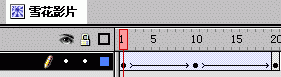
4、把“雪花影片”拖到“场景1”,在它的“实例面板”中的“名称”一栏中填上“snow”。
5、在“场景1”中的第2帧上先后按鼠标右键上的“插入关键帧”、“清除关键帧”。然后在第1帧上的
Action面板上添加如下的动作:
a = random(100);
while (Number(a)<=100) {
a = Number(a)+1;
setProperty ("/snow", _x, random(500));
setProperty ("/snow", _y, random(400));
setProperty ("/snow", _xscale, random(50));
setProperty ("/snow", _yscale, random(50));
setProperty ("/snow", _rotation, random(360));
duplicateMovieClip ("/snow", "snow_" add a, a);
}
按Ctrl+Enter就可以看到效果了。可以见到,用ActionScript可很方便的制作出一些要大量重复的特效。



